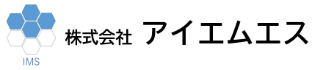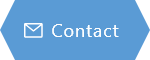3Dプリンタで出力するとは
- お役立ち情報
3Dプリンタで出力するためには、出力する3Dデータが必要です。
3Dデータは主に下記の方法で準備します。
① 3D-CADや3D-CGソフトで製作
② ダウンロードサイトから入手
③ 3Dスキャナを使用しスキャンデータを入手
3Dデータが入手できれば、出力できると思われがちですが実際は、出力できない3Dデータもあります。
よくありますのが、重量のある固まり形状(ソリッドモデル)になっておらず紙を貼り付けて形を作ったような形状(サーフェスモデル)になっている場合です。
3Dソフトで製作した3Dデータの場合は、製作者に確認して頂ければ解決しますが、ダウンロードサイトや3Dスキャナのスキャンしたデータは、注意が必要です。
特に3Dスキャナでスキャンしたデータは、スキャンした実物が目の前にあるので重量のある固まり形状で3Dデータが出来上がると思われがちですが、実際は、スキャンしただけで固まりになることは少なく専用ソフト等でエラーや穴あき部分を修正する必要があります。
※弊社レンタル3Dプリンタで使用しているスライサーソフト(ChiTuBox)は、穴あきのデータを入力しても、ある程度は自動的に穴を埋めて出力しますが、本来必要とする形状とは異なる形状になる場合もありますので、注意が必要になります。
ここまでの内容ですと、固まり形状になっているデータならば出力できそうですが実際にはもう一つ確認しないといけない内容があります。
それはデータ容量が大きすぎる場合です。
3Dプリンタのタイプで、PCと接続して随時PCからデータを送っている、USBメディアに造形データを入れ、USBメディアから随時データを送っている場合は問題になることが少ないのですが、3Dプリンタ本体にデータを保存(移動)してから造形するタイプの場合は、読込が止まらない、造形途中で止まってしまうなどの問題を起こす場合があります。
弊社のレンタル3Dプリンタ(AIMS-01)は、USBメディアを使用した出力の場合は影響を受けませんが、3Dプリンタ内にあるWifi機能を使用した出力の場合は、データを3Dプリンタの中に保存するため、この問題が発生することがあります。
※この為、弊社では3Dプリンタ内のWifi機能を使用することは推奨しておりません。
※会社内のセキュリティルールによりUSBメディアを使用出来ない顧客様の為に弊社レンタルプリンタを有線又は外付けWifiで繋ぐ方法もこのサイトに記載させて頂く予定です。
お急ぎの場合は、弊社宛にご連絡をお願い致します。
このデータ容量が大きすぎる問題は、高精度な3Dスキャナでスキャンしたり、3D-CGソフトで精密なモデルを製作した場合に多く、高精度・精密ゆえにデータが重くなっております。
解決方法は、3Dスキャナの場合は解像度を下げる3D-CDソフトの場合はポリゴンの削減などになります。
※解像度を下げたり、ポリゴンの削減を行いすぎますと形状が崩れますので注意が必要になります。